Что делать если в Windows 10 администратор заблокировал выполнение этого приложения
Многие встречались с ситуацией когда нужно запустить какой-нибудь файл, а появляется сообщение в Windows 10 администратор заблокировал выполнение этого приложения. Этим занимается система контроля учётных записей которая предотвращает запуск подозрительных и возможно вирусных файлов. Если вы уверены что файл не содержит вредоносного кода, то можно отключить систему контроля учётных записей. Тогда при запуске файла не будет появляться сообщение администратор заблокировал выполнение этого приложения Windows 10.
Отключить систему контроля учётных записей можно следующим образом. Нажмите на кнопку Пуск – Служебные Windows – Панель управления – Система и безопасность – Центр безопасности и обслуживания – Изменения параметров контроля учётных записей.

В результате откроется окно в котором если опустить ползунок в самый низ то контроль учётных записей будет отключён. Для подтверждения сделанных изменений нажмите кнопку ОК.
Также отключить контроль учётных записей можно через локальную политику безопасности и тогда не будет появляться сообщение это приложение заблокировано вашим системным администратором. Для этого нажмите на кнопку Пуск – Средства администрирования – Локальная политика безопасности – Локальные политики – Параметры безопасности.

В открывшемся окне в правой части нужно будет в списке найти пункт Контроль учетных записей: все администраторы работают в режиме одобрения администратором. Откройте свойства этого пункта, поставьте точку у пункта Отключён.
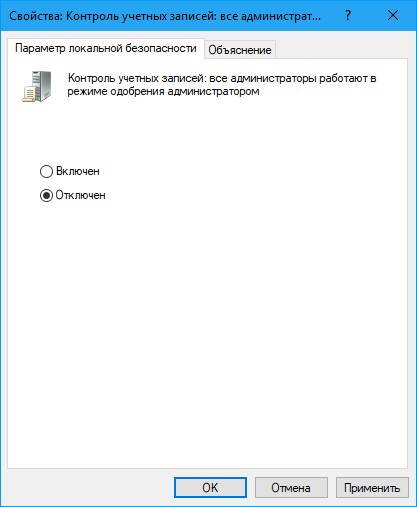
Для подтверждения отключения системы контроля учётных записей нажмите на кнопку ОК и обязательно перезагрузите компьютер. После этих действий не будет появляться сообщение администратор заблокировал это приложение в Windows 10.